Інструкція по роботі з документом «Прайс-лист» для PAMPIK (Лелека Трейд) на web-платформі¶
Зміст:
1 Формуваня документа «Прайс-лист»¶
Для входу на web платформу EDIN необхідно перейти за посиланням: https://edo.edi-n.com
Для формування документу в основному меню натискаємо на кнопку “Створити” та обираємо документ “Прайс-лист”.
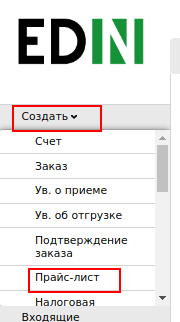
Відкриється форма документа з обов’язковими для заповнення полями:
Номер прайс-листа — можна внести власний номер (при встановленій помітці, номер присвоюється автоматично)
Дата прайс-листа — поточна дата
№ договору — номер договору укладений з мережею
Валюта — Гривня за замовчуванням
«Дата з» - дата початку дії цін
«Дата до» - дата закінчення дії цін
«Тип документа» (прайс-лист (полный), дополнение прайс-листа)
Всі інші поля не є обов’язковими для заповнення.
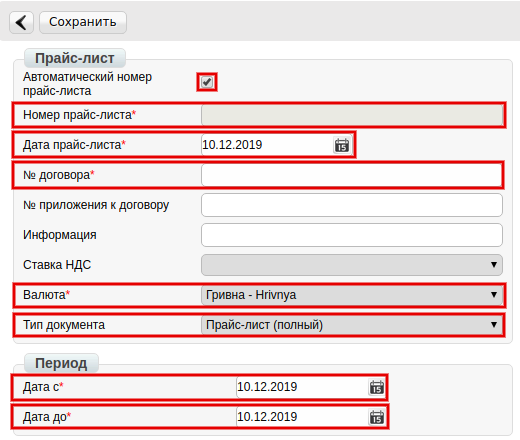
В правій частині екрану реквізити «Получатель» и «Покупатель». Завжди необхідно вказувати GLN номер головного офісу 9864066874774. Натискаємо «Выбрать контрагента»:
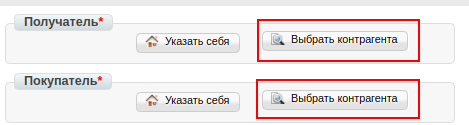
Далі обираємо «Поиск контрагента», вводимо GLN, натискаємо «Найти» и «Выбрать»:
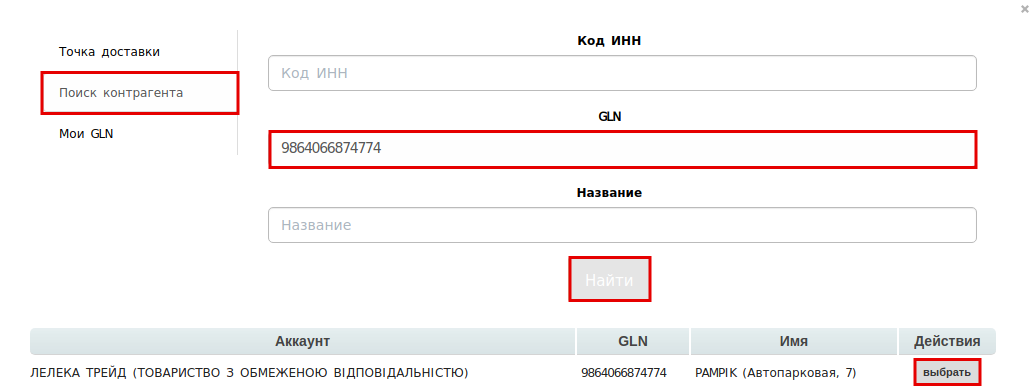
Після внесення всіх даних натискаємо «Сохранить»:
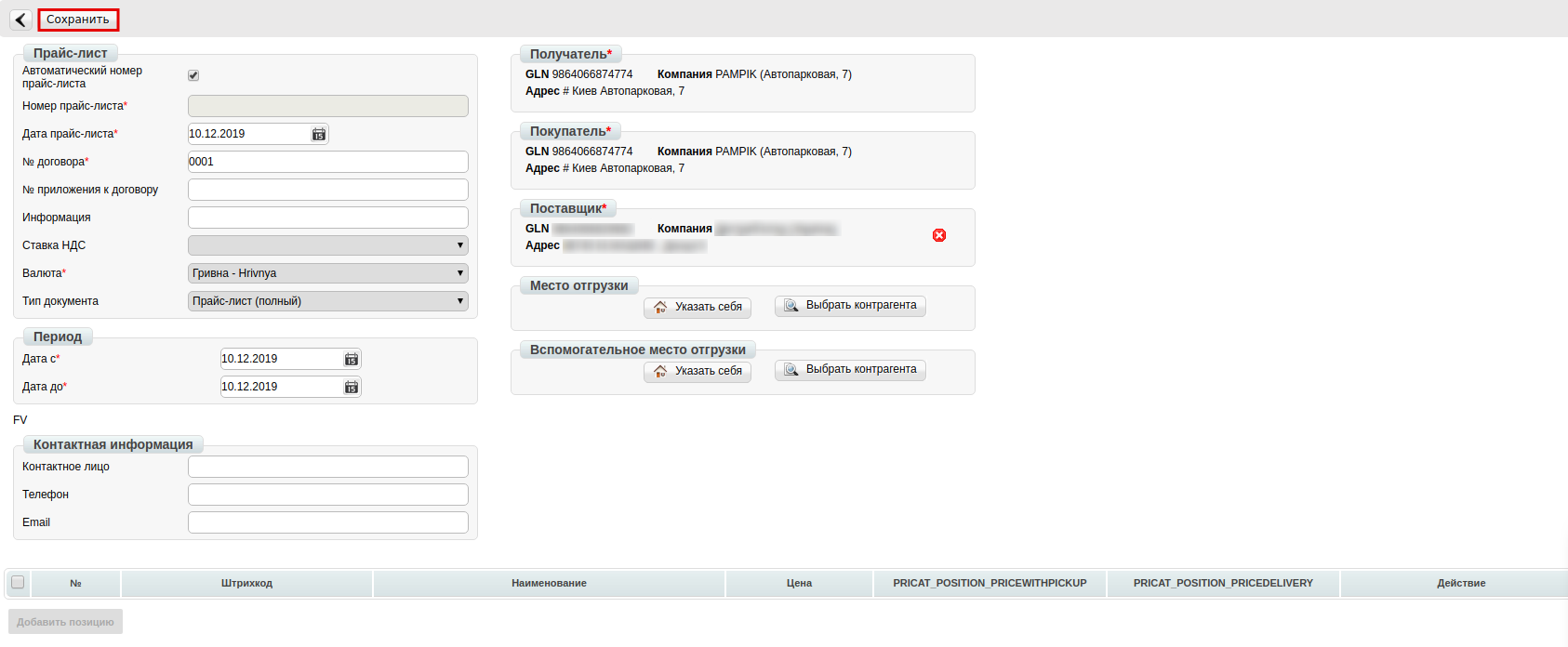
В правому верхньому куті буде відображене повідомлення:

2 Додавання товарних позицій¶
2.1 Додавання товарних позицій за допомогою Шаблону¶
Для додавання товарних позицій є можливість скористатись шаблоном. Для цього в нижный частині сторінки на екрані натискаємо «Скачать шаблон Excel»:

На Ваш комп’ютер буде завантажено файл з назвою pricat_products_sample.xls. Відкривши його, необхідно внести інформацію по товару. Обов’язкові для заповнення поля відмічені жовтим кольором.
Важно
Ні в якому разі не змінювати формат шаблону, видаляти або додавати нові стовпці. Також недопускаєтся зміна формату комірок.
В полі “Действие” необхідно вказувати цифрове значення:
Додавання — 2
Видалення — 3
Внесення змін — 4
Здорожчання — 5
Здешевлення — 6
В полі “Валюта” необхідно вказувати значення UAH, USD, EUR. В полі “Доступность”, якщо Так вказувати “1“, якщо Ні - “0“.
Після збереження заповненої інформації завантажуємо файл на веб-портал, скориставшись кнопкою «Загрузить позиции из Excel»:

2.2 Додавання позицій з товарного довідника¶
Також у користувачів є можливість додавати позиції до документу з заповненого раніше товарного довідника. Для цього необхідно натиснути “Добавить позицию”:

Відкриється вікно заповнення інформації, в якому необхідно внести найменування продукції. У випадку наявності даної продукції в товарному довіднику інформація буде заповнена автоматично. Якщо в товарному довіднику інформація відсутня, користувачу необхідно заповнити обов’язкові поля що позначені червоною зірочкою *.
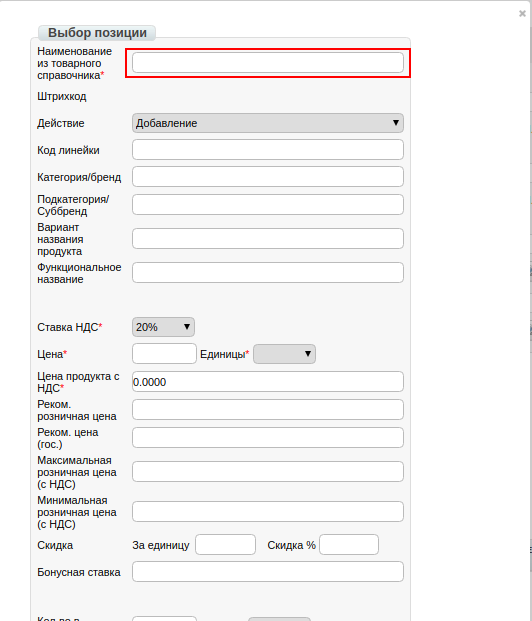
3 Збереження та відправка документу¶
При вдалому завантаженні товарні позиції будуть відображені в прайс-листі. Після чого необхідно натиснути “Сохранить” и “Отправить”.
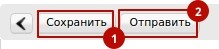
Документ буде відображений в папці “Отправленые” на веб-порталі.
edi-n.com
+38 (044) 359-01-12